Enregistrement de projets – Grass Valley EDIUS v.5.0 Manuel d'utilisation
Page 55
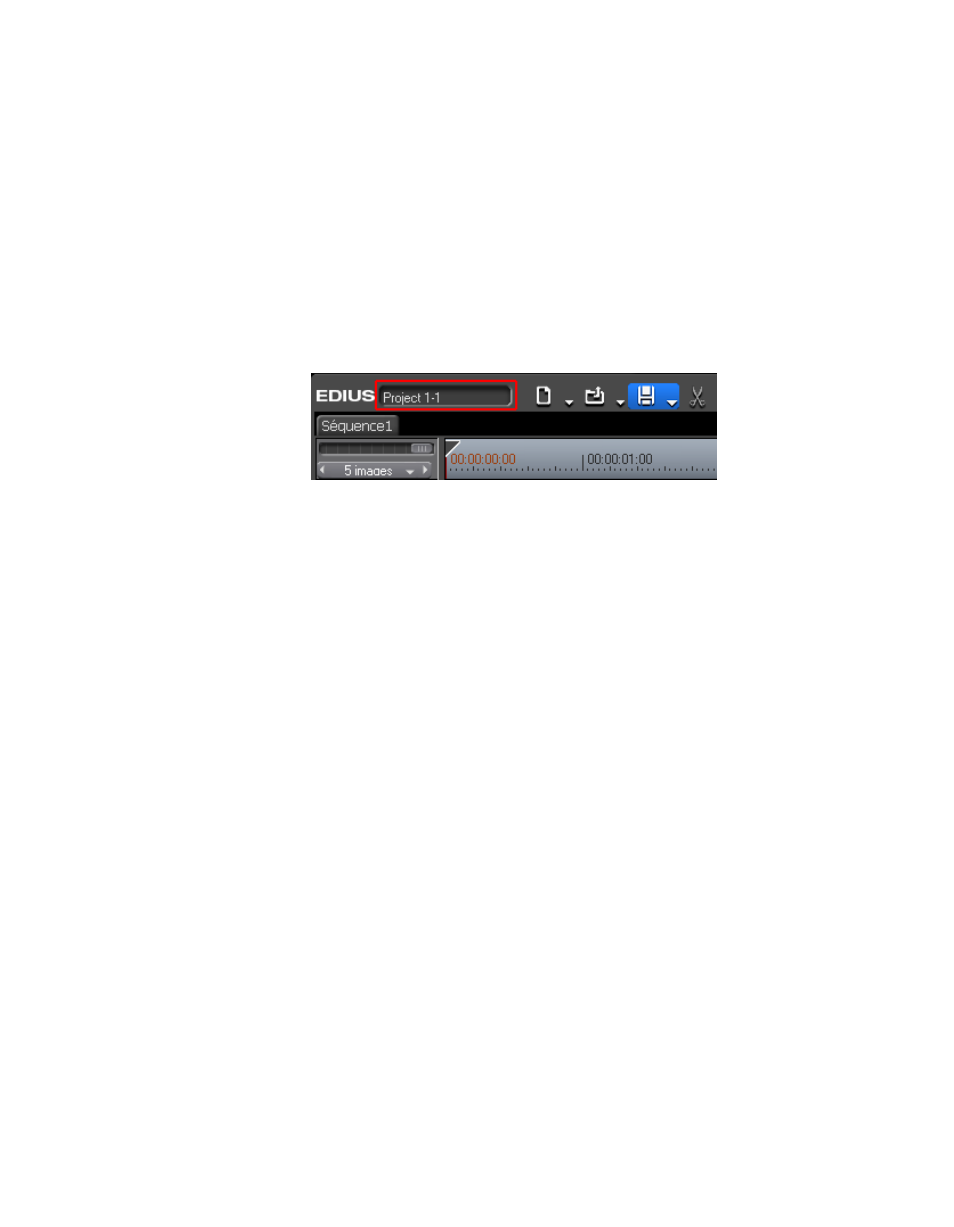
EDIUS — Guide de référence de l’utilisateur
55
Enregistrement de projets
Enregistrement de projets
Les projets EDIUS sont enregistrés au format .ezp dans le dossier spécifié
pour le stockage des projets. Pour plus d’informations, consultez la section
Sélection de l’emplacement du dossier des projets page 25
Pour enregistrer un projet sous le nom saisi (ou le nom par défaut)
à sa création, procédez de l’une des manières suivantes :
•
Cliquez sur le bouton
Enregistrer projet
(mis en surbrillance en bleu
dans la
Figure 39
) dans la fenêtre de la timeline.
Figure 39. Bouton d’enregistrement de projet dans la timeline
•
Cliquez sur le bouton de liste [ ] du champ
Enregistrer projet
,
puis sélectionnez « Enregistrer projet » dans le menu.
•
Sélectionnez Fichier>Enregistrer projet dans la barre de menu
de la fenêtre de prévisualisation.
•
Appuyez sur les touches the [
CTRL
]+[
S
] du clavier.
Remarque : Comme illustré dans la
Figure 39
, le nom de projet actuel sous lequel sera
enregistré le fichier à l’aide des méthodes décrites ci-dessus apparaît dans la
fenêtre de la timeline.
Pour enregistrer un projet sous un autre nom, procédez de l’une des
manières suivantes :
•
Cliquez sur le bouton de liste [ ] du champ
Enregistrer projet
,
puis sélectionnez « Enregistrer sous » dans le menu.
•
Pendant que vous maintenez la touche [
Maj
] enfoncée, cliquez sur le
bouton
Enregistrer projet
(mise en surbrillance en bleu dans la
Figure 39
)
dans la fenêtre de la timeline.
•
Sélectionnez Fichier>Enregistrer sous dans la barre de menu de la
fenêtre de prévisualisation.
•
Appuyez sur les touches {
Maj
]+[
Ctrl
]+[
S
] du clavier.
Remarque : Les méthodes décrites ci-dessus entraîneront toutes l’affichage de la boîte
de dialogue Enregistrer sous, où vous pourrez choisir l’emplacement et le
nom de fichier sous lesquels enregistrer le projet.